
نحوه ذخیره کردن تصاویر WebP با فرمت JPG و PNG
فرمت فایل WebP، یکی از انواع فرمت های عکس است که توسط گوگل استفاده می شود و مزایای متعددی از جمله داشتن حجم کمتر با کیفیت یکسان نسبت به فرمت های دیگر عکس نظیر JPG، PNG و ... دارد. البته فرمت WebP برخلاف فرمت های JPG و PNG که کاربرد گسترده ای دارند، کاربرد کمی دارد و در برخی موارد تبدیل فایل های با فرمت WebP به فرمت هایی نظیر JPG و ... ضروری است.
از آنجا که بسیاری از سرویس ها و نرم افزار ها از فرمت فایل WebP پشتیبانی نمی کنند، نیاز به تبدیل این فرمت به فرمت های پرکاربرد داریم. حجم تصاویر با فرمت WebP حدود 25 درصد از حجم تصاویر با فرمت JPG و PNG کمتر است.
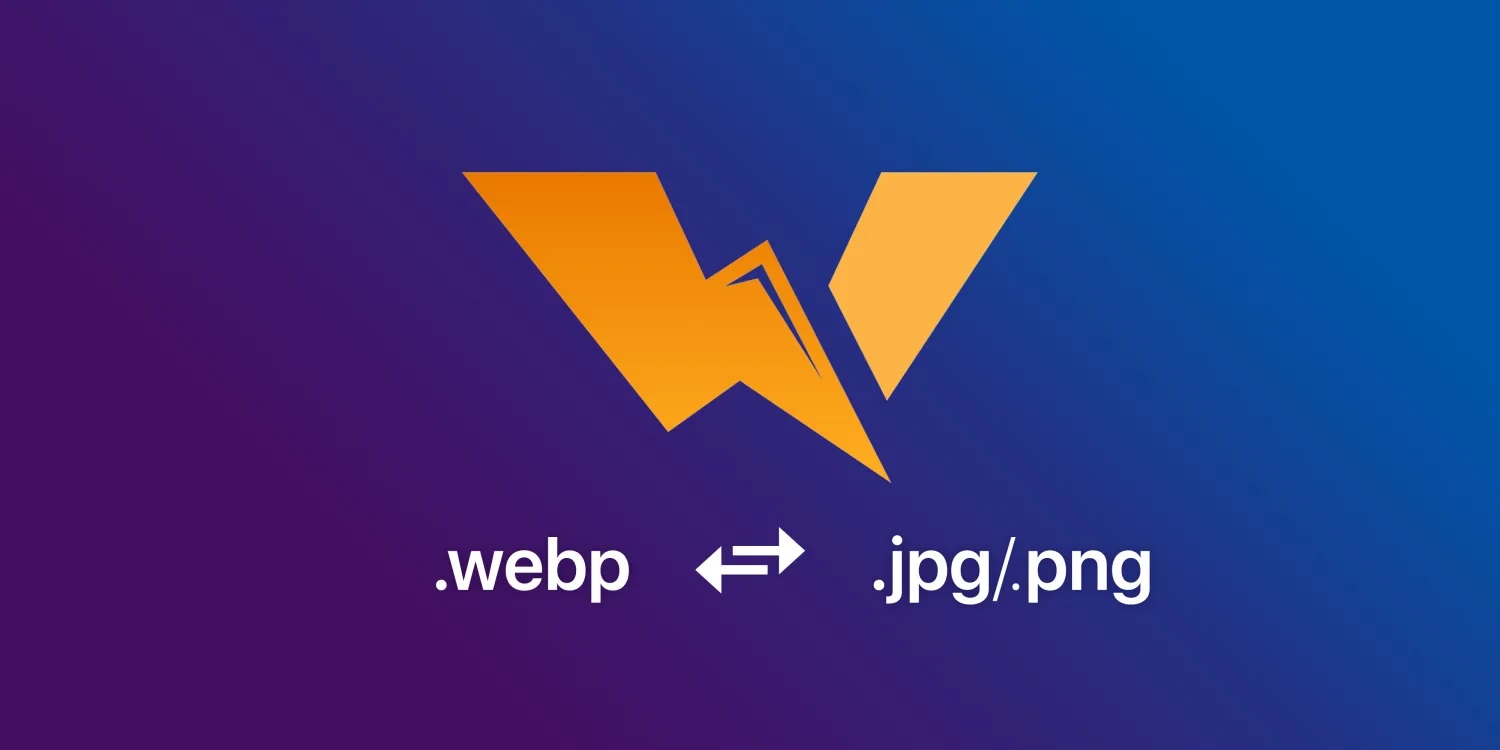
در ادامه مقاله، به روش های مختلف ذخیره تصاویر WebP با فرمت JPG و PNG یا تبدیل تصاویر WebP به فرمت JPG و PNG اشاره می کنیم.تغییر URL تصویر WebP در مرورگر
این روش که ساده ترین روش تغییر فرمت WebP به JPG یا PNG است، نیاز به نرم افزار خاصی ندارد و به صورت مستقیم عکس را با فرمت JPG یا PNG دانلود می کنیم.
1- روی تصویری که می خواهید دانلود کنید، کلیک راست و گزینه Copy image address را انتخاب کنید. یک تب جدید در مرورگر باز کنید، در نوار آدرس بالای مرورگر، کلیک راست کنید، گزینه Paste را انتخاب و سه کارکتر آخر آدرس عکس که -rw است را حذف کنید و سپس، کلید Enter را فشار دهید.
2- روی عکس کلیک راست و گزینه Save Image as را انتخاب کنید. مقصد مورد نظر را برای ذخیره تصویر تعیین کنید.
تغییر فرمت با استفاده از نرم افزار Paint ( کاربران ویندوز )
استفاده از برنامه Paint که در سیستم عامل ویندوز وجود دارد، یکی از ساده ترین روش ها برای ذخیره عکس با فرمت JPG یا فرمت های دیگر است.
برای ذخیره تصاویر WebP با فرمت JPG یا فرمت های دیگر با استفاده از نرم افزار Paint، مراحل زیر را دنبال کنید :
1- برنامه را در سیستم عامل ویندوز اجرا و فایل با فرمت WebP را باز کنید.
2- دکمه Ctrl+S را فشار دهید یا از منوی File، گزینه Save as را کلیک کنید.
3- در پنجره باز شده، نام عکس و فرمت آن ( Save as type ) را تعیین و گزینه Save را کلیک کنید.
تغییر فرمت با استفاده از نرم افزار Preview ( کاربران اپل )
کاربران سیستم عامل اپل مکینتاش از نرم افزار Preview که به صورت پیش فرض در این سیستم عامل وجود دارد می توانند استفاده کنند، این نرم افزار یکی از نرم افزار های بسیار کاربردی در این سیستم عامل است.
برای ذخیره تصاویر WebP با فرمت JPG یا فرمت های دیگر با استفاده از نرم افزار Preview، مراحل زیر را دنبال کنید :
1- برنامه Preview را در سیستم عامل مکینتاش اجرا و فایل با فرمت WebP را باز کنید.
2- در بالای صفحه در بخش نوار منو، گزینه File را کلیک کنید.
3- گزینه Export را کلیک کنید.
4- در پنجره باز شده، نام عکس، فرمت عکس و کیفیت آن را تعیین و گزینه Save را کلیک کنید.
تغییر فرمت با استفاده از افزونه های کروم
افزونه های مرورگر گوگل کروم یکی از ویژگی های مهم و کاربردی و جزء لاینفک آن هستند که کاربردهای بسیار متنوعی نیز دارند، یکی از این کاربردها، تغییر فرمت تصاویر با فرمت WebP به فرمت های استاندارد است.
در این روش که مراحل آن در ادامه توضیح داده شده اند، پس از نصب افزونه مورد نظر، تصاویر با فرمت WebP را دانلود و با فرمت JPG ذخیره می کنید.
1- مرورگر گوگل کروم را اجرا کنید.
2- افزونه WebP Image Convertor را جستجو و آن را دانلود و نصب کنید.
3- بعد از اینکه این افزونه را نصب کردید، در هنگام دانلود عکس با فرمت WebP، روی آن کلیک راست کنید، و از منوی باز شده، گزینه convert and save image as را انتخاب کنید.
لازم به ذکر است، این افزونه به صورت پیش فرض، تصاویر را با فرمت PNG دانلود می کند که با دنبال کردن مراحل زیر می توانید با مراجعه به بخش تنظیمات افزونه، عکس ها را با فرمت JPG نیز دانلود کنید.
1- مرورگر گوگل کروم را اجرا کنید.
2- بخش مربوط به افزونه ها در سمت بالا و راست صفحه مرورگر که به شکل یک قطعه پازل است را انتخاب کنید.
3- افزونه WebP Image Convertor را باز کنید.
4- در منوی باز شده، زیر منوی کشویی روبروی WebP را باز و گزینه JPG را انتخاب کنید و با انتخاب گزینه Convert and save image as، تصاویری که فرمت آنها WebP است، با فرمت JPG دانلود خواهند شد.

دیدگاه خود را بنویسید